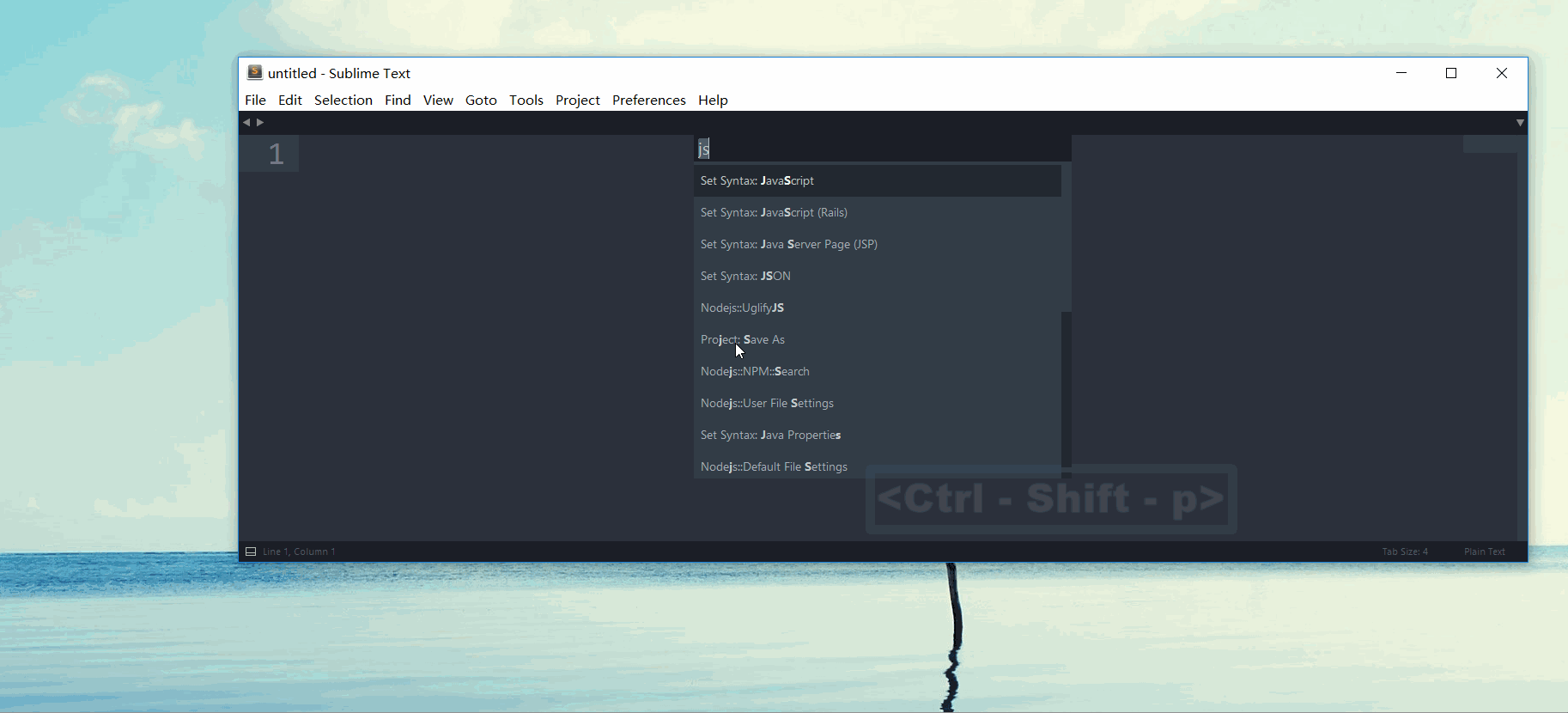windows环境下sublime的nodejs插件详细安装图解
搜索了好多文档后,才成功地安装了sublime text3的nodejs插件。为了存档,也为了方便有同样需求的朋友,将其安装过程详细记录如下
安装nodejs
虽然nodejs官网提供了node的msi文件,但本人在win7系统下多次尝试,均无法安装成功,且会有your system has not been modified...的提示。最终本人使用了另一种方法成功安装了nodejs
1、下载node.exe
2、下载最新版本的npm zip格式压缩包
3、在硬盘某个位置,如D盘下建立一个文件nodejs,把上面两个下载的东西都放在这里,npm要解压
4、配置两个环境变量:一个是PATH上增加node.exe的目录D:\nodejs,一个是增加环境变量NODE_PATH,值为D:\nodejs\node_modules

 |
 |
5、安装express:打开cmd命令行(在nodejs目录下,先按住shift按键,再点击右键,出现"在此处打开命令窗口"选项并点击),使用命令行定位到这Node目录下,键入指令npm install express
6、安装完成后,在命令行里面输入node -v如果输出nodejs的版本则安装成功
下载并设置nodejs插件
下载地址为https://github.com/tanepiper/SublimeText-Nodejs
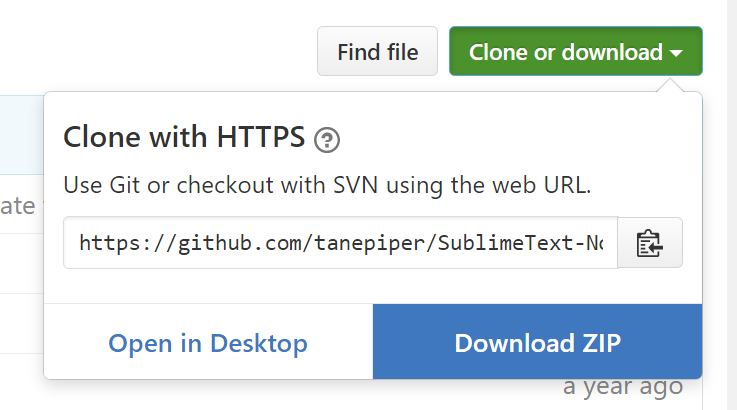
下载zip压缩包后解压,文件名改为Nodejs
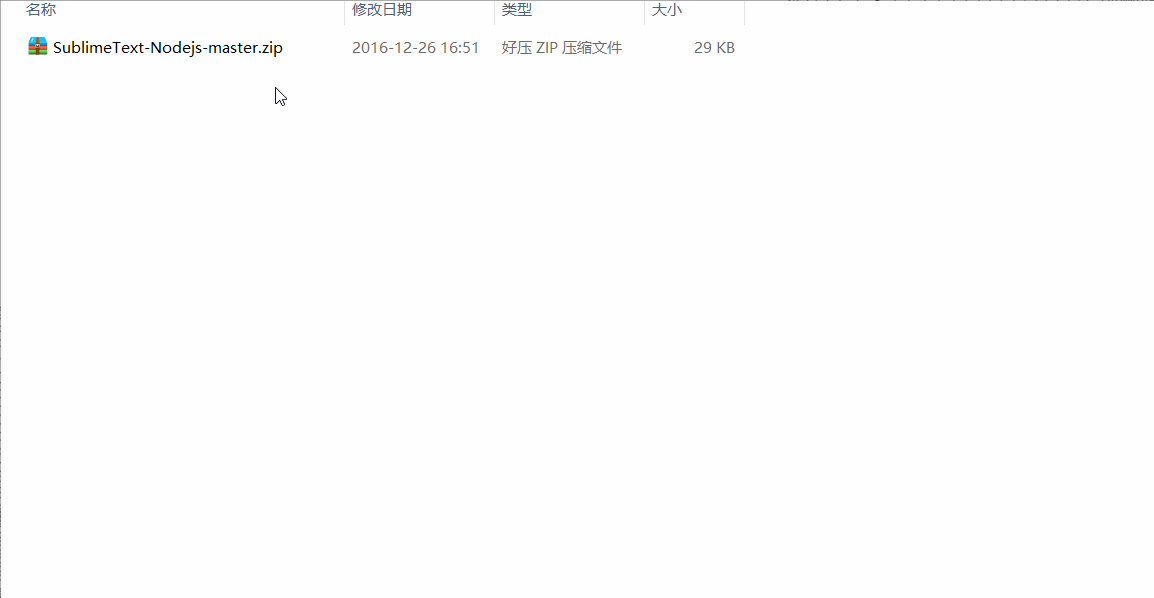
打开Sublime Text3,点击菜单“Perferences” =>“Browse Packages”打开“Packages”文件夹,并将上一步的Nodejs文件夹剪切进来
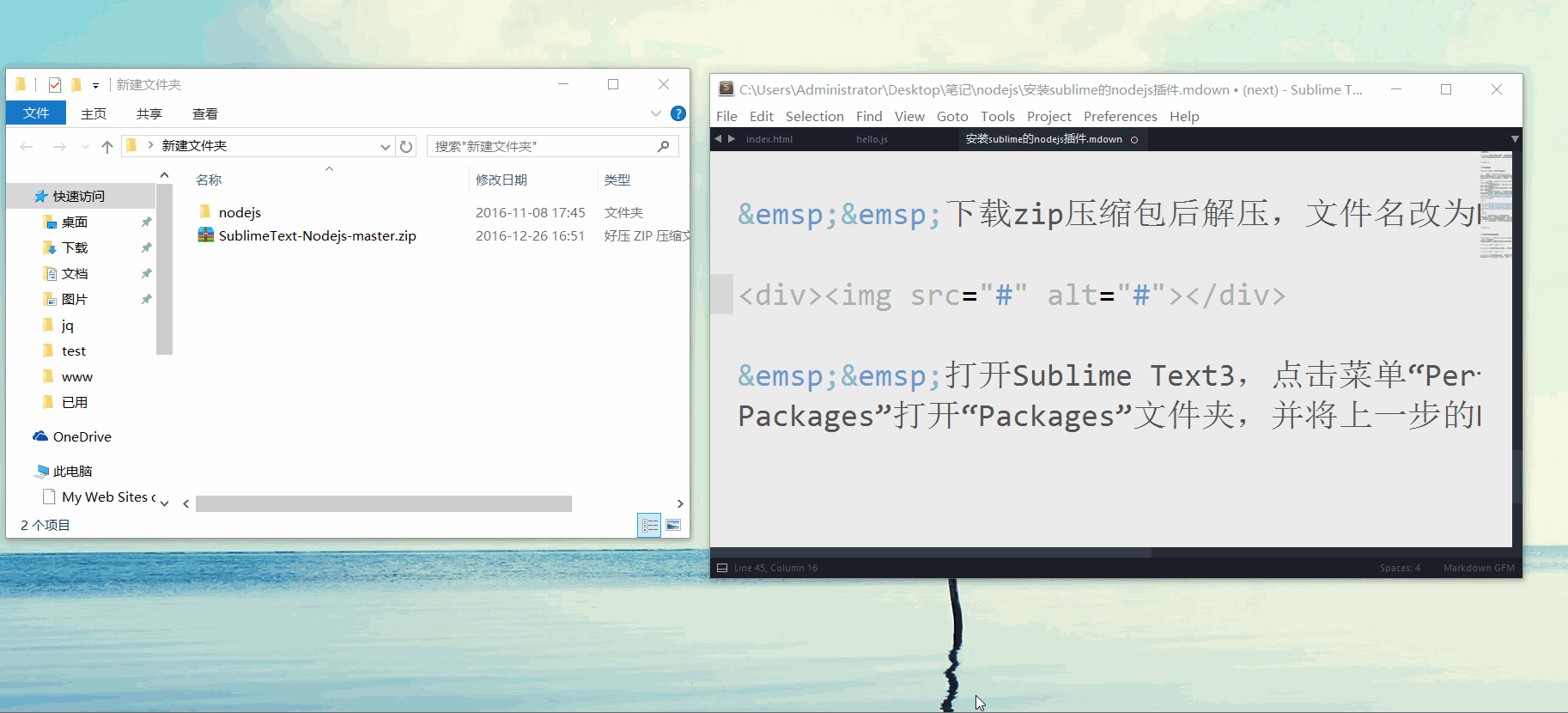
配置参数
1、打开文件“Nodejs.sublime-build”,将代码 "encoding": "cp1252" 改为 "encoding": "utf8",将代码 "cmd": ["taskkill /F /IM node.exe & node", "$file"]改为"cmd": ["node", "$file"],保存文件
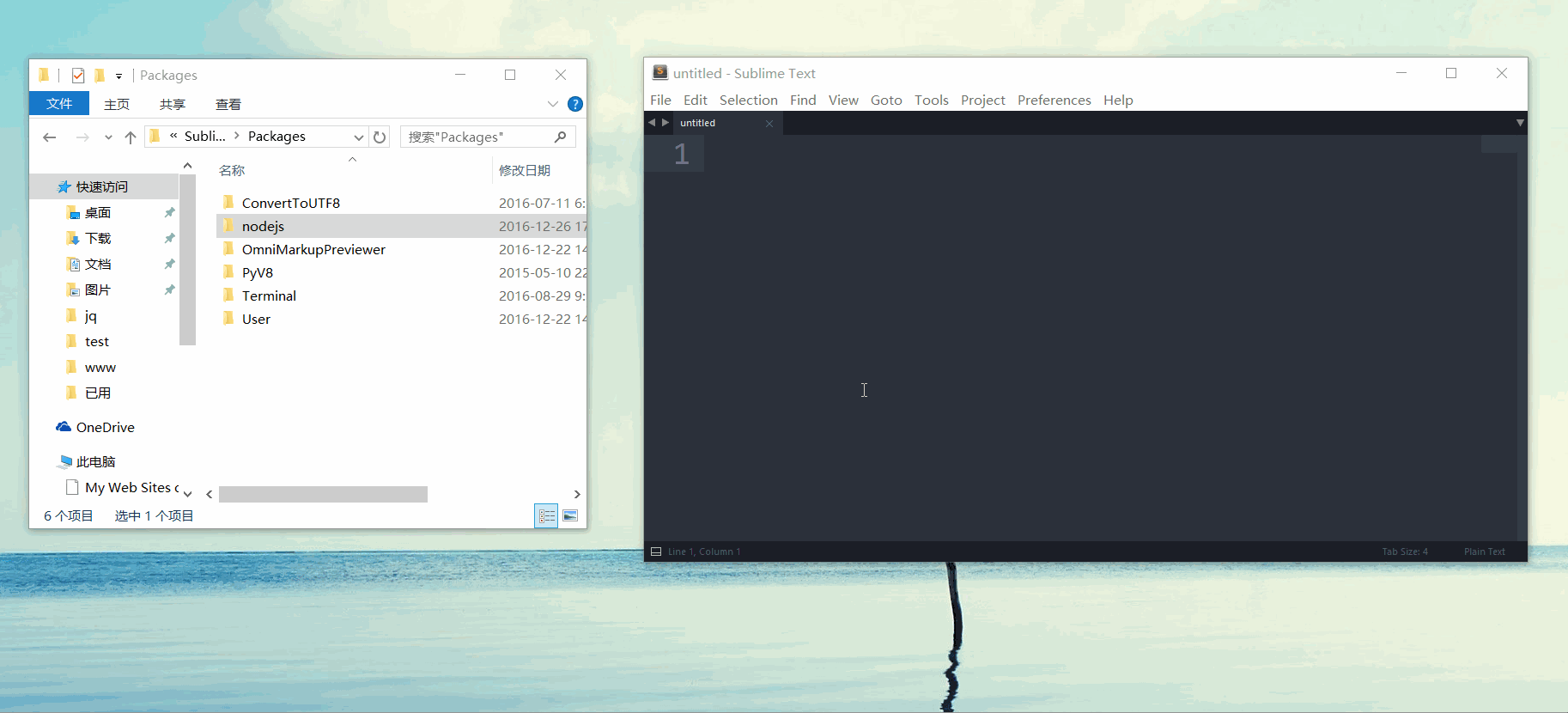
2、先找到nodejs安装路径,我电脑nodejs的安装路径为"d:\nodejs"。然后打开文件“Nodejs.sublime-settings”,将代码"node_command": false改为 "node_command": "D:\nodejs\node.exe",将代码"npm_command": false改为"npm_command": "D:\nodejs\npm.cmd",保存文件
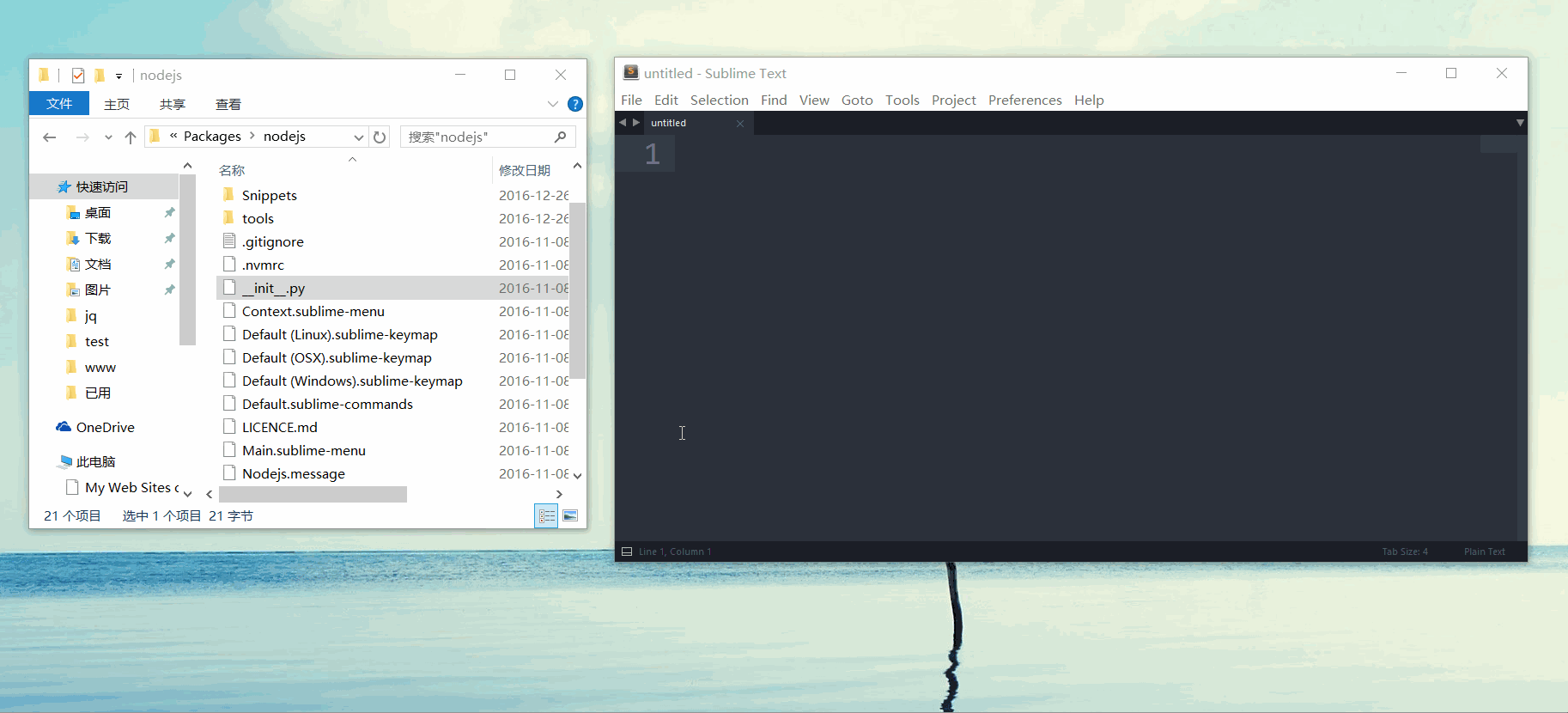
测试
编写一个测试文件test.js,按"ctrl+B"运行代码,运行结果如下所示